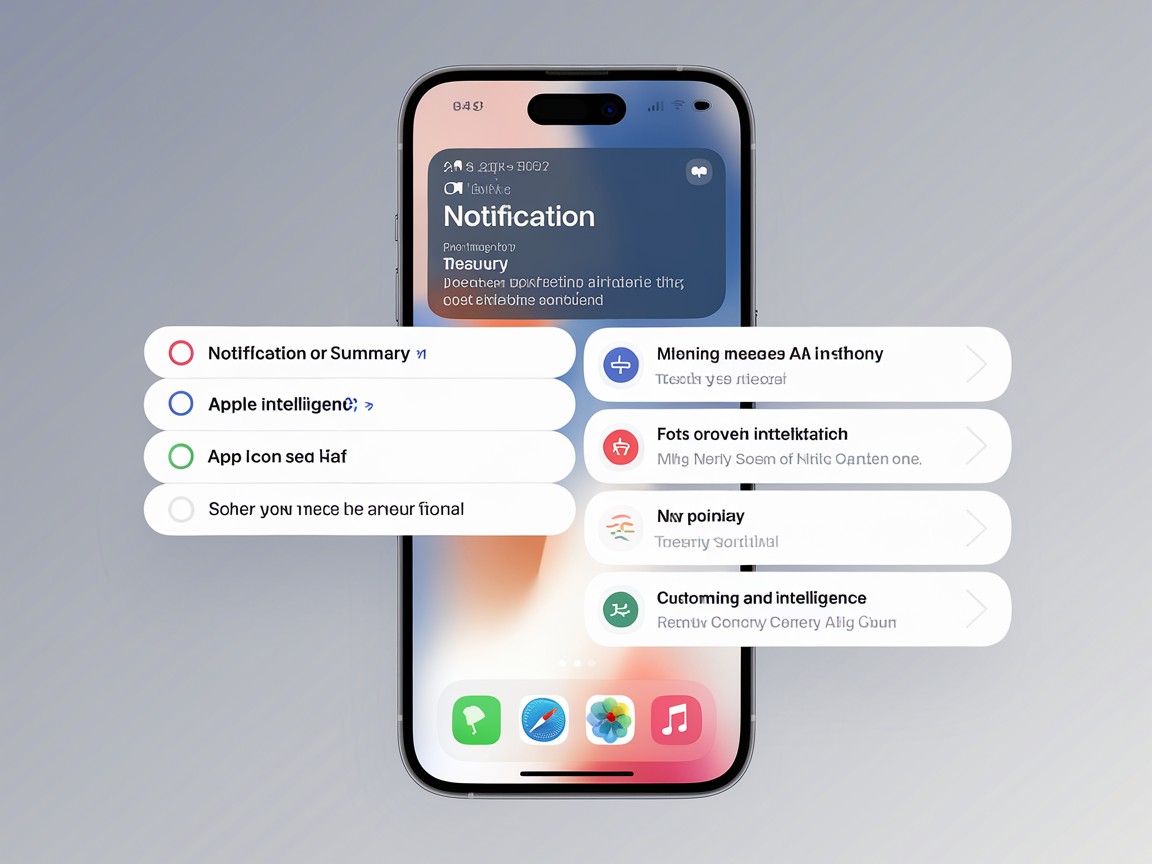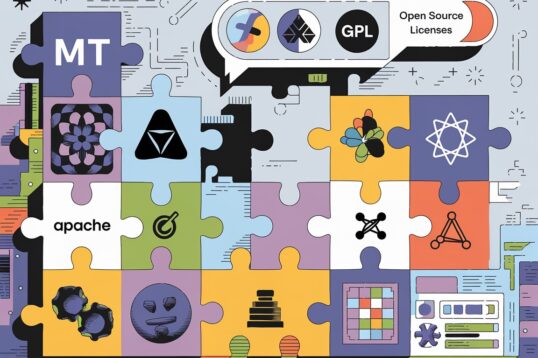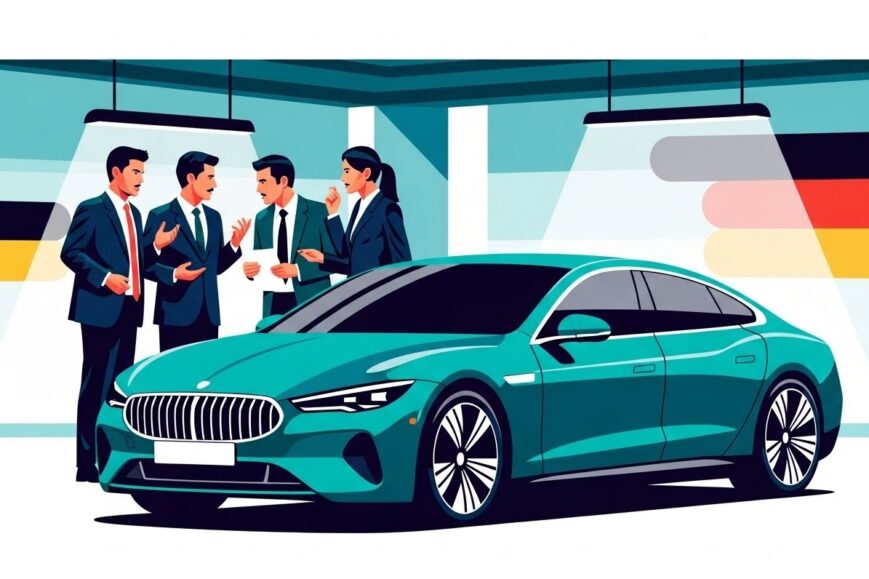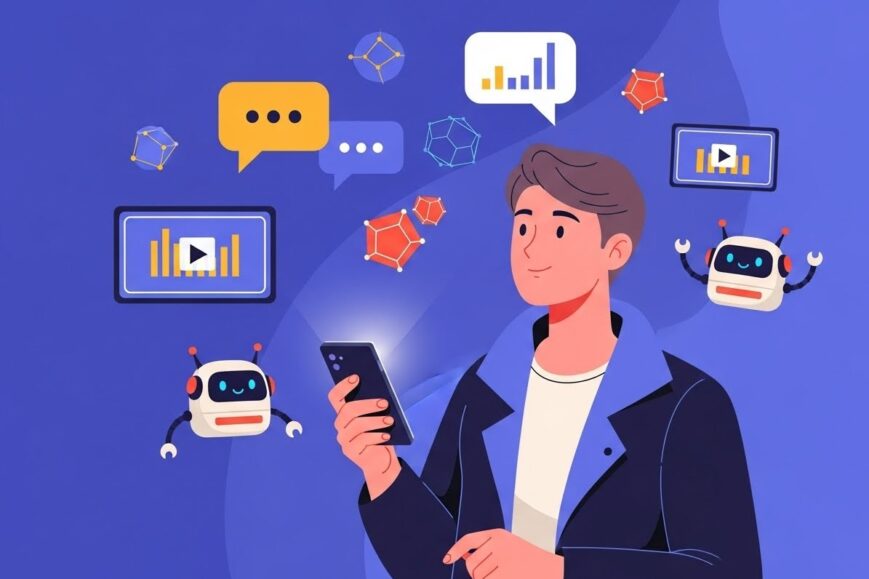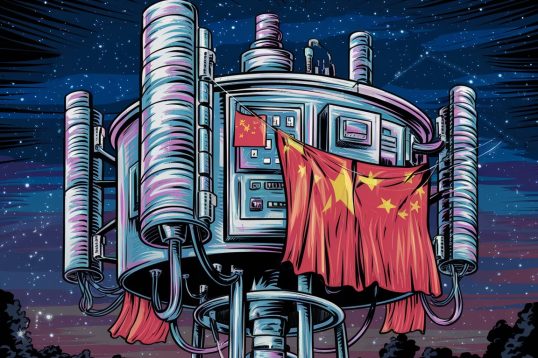Avec la sortie d’iOS 18, Apple a lancé Apple Intelligence, une suite de fonctionnalités alimentées par l’IA, dont un outil de résumé des notifications. Lorsque vous recevez une série de notifications d’une même application, cette fonctionnalité en résume le contenu dans une seule carte sur l’écran de verrouillage. Pratique en théorie, mais pas toujours précis en pratique. Si les résumés de notifications vous sèment plus la confusion qu’autre chose, voici comment les désactiver ou les personnaliser sur vos appareils Apple.
Les résumés de notifications Apple Intelligence : avantages et inconvénients
L’idée derrière les résumés de notifications est louable : synthétiser le contenu de plusieurs notifications venant d’une même app en une seule carte facile à consulter et à faire disparaître. Cela peut aider à désengorger un écran de verrouillage submergé d’alertes.
Mais dans les faits, la fonctionnalité montre ses limites :
- Les résumés manquent parfois de précision, voire contiennent des erreurs flagrantes
- Ils peuvent aboutir à des résultats cocasses lorsque l’IA interprète mal le contenu
- Au final, ils risquent plus de semer la confusion que de clarifier les choses
Apple a annoncé en janvier qu’une mise à jour logicielle viendrait mieux signaler que les résumés sont générés par IA et susceptibles de contenir des erreurs.
En attendant, il est possible de désactiver cette fonctionnalité, en totalité ou au cas par cas. Voici comment procéder.
Désactiver les résumés de notifications sur iPhone et iPad
Pour couper les résumés alimentés par Apple Intelligence :
- Allez dans Réglages > Notifications
- Touchez Résumer les notifications
- Désactivez l’option Résumer les notifications pour stopper les résumés sur toutes les apps
- Ou désactivez individuellement les apps pour lesquelles vous ne voulez plus de résumés
Désactiver les résumés de notifications sur Mac
La manœuvre est quasi identique sur ordinateur Apple :
- Cliquez sur le menu Apple en haut à gauche
- Allez dans Réglages Système > Notifications
- Cliquez sur Résumer les notifications
- Désactivez Résumer les notifications pour couper les résumés globalement
- Ou décochez individuellement les apps pour lesquelles désactiver les résumés
Personnaliser les résumés de notifications Apple Intelligence
Notez qu’il n’est pas possible de désactiver les résumés pour une catégorie entière d’apps (actualités, productivité, utilitaires, shopping, voyage, finance…). Le paramétrage se fait application par application.
En revanche, si l’option vous convient dans l’ensemble mais que vous souhaitez exclure certaines apps des résumés de notifications, c’est tout à fait faisable en suivant les étapes ci-dessus.
Quoi qu’il en soit, il peut être judicieux de garder un œil sur cette nouvelle fonctionnalité d’Apple alimentée par l’IA. Si elle promet un allègement bienvenu des notifications, son manque de fiabilité peut aussi devenir une source de confusion pour les utilisateurs. En attendant des améliorations, n’hésitez pas à la désactiver si elle vous pose plus de problèmes qu’elle ne vous facilite la vie !